如何在iOS中使用iconfont文字图标-创新互联
本篇文章为大家展示了如何在iOS中使用iconfont文字图标,内容简明扼要并且容易理解,绝对能使你眼前一亮,通过这篇文章的详细介绍希望你能有所收获。
目前成都创新互联公司已为上1000家的企业提供了网站建设、域名、网页空间、网站托管维护、企业网站设计、巴彦网站维护等服务,公司将坚持客户导向、应用为本的策略,正道将秉承"和谐、参与、激情"的文化,与客户和合作伙伴齐心协力一起成长,共同发展。第一步:获取iconfont文件。
公司会有UI做图,让他们提供文件就好了,如果自己学习测试或者做自己的项目,就需要自己找素材了。
打开网址,搜索你需要的图标
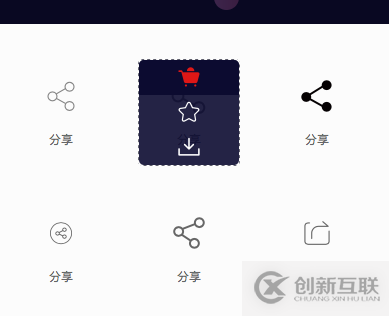
移动鼠标到图标上,点击购物车的小图标,然后点击右上角的购物车小图标,
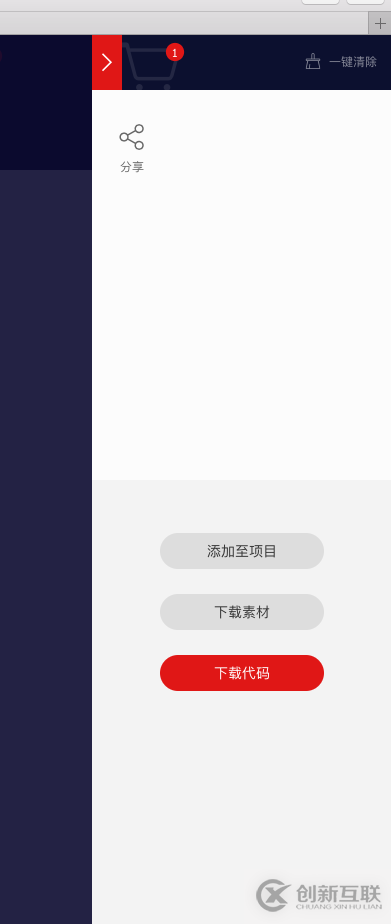
点击下载代码,就可以把下载一个包含iconfont的压缩包,文件夹的目录如下图
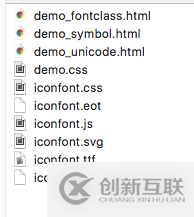
第二步:导入ttf文件
将文件夹中的iconfont.ttf文件直接拖入到项目中,记得勾选Add to targets中的选项
第三步:修改info.plist
点击添加按钮,输入UIAppFonts,点击回车,会自动变成名称为Fonts provided by application的数组,点击添加一个item,类型为String,输入iconfont.ttf,这个是你刚导入的文件的名字,点击回车,配置完毕;
第四步:查看iconfont中的图标的编码
我们使用的是unicode,所以,在刚才下载的文件夹中找到demo_unicode.html文件,双击打开,可以看到如下内容
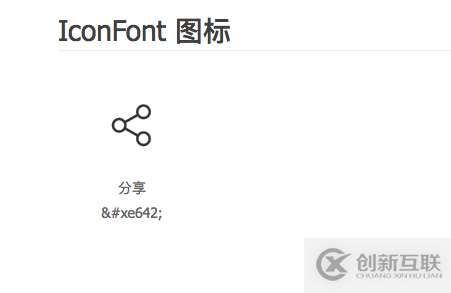
其中的图标名称下面的一个字符串就是我们需要的编码,只是我们需要将其进行转换,如果是Objective-C,我们需要将其转为\U0000e642,如果是swift,我们需要将其转为\u{e642},每个图标的编码不一样,但是对应关系是一样的,每个iconfont文件中可能不止一个图标,使用的时候就根据图标编码转成对应的即可使用;
第五步:在项目中使用iconfont
我用的是swift,Objective-C的使用方式类似,你们可以自己尝试,只是编码的转换结果不一样
let iconLabel = UILabel.init(frame: .init(x: 0, y: 0, width: 100, height: 30))
iconLabel.text = "\u{e642}"
iconLabel.font = UIFont.init(name: "iconfont", size: 15)其中的设置font中的name是你导入文件的名称,如果你想给图标一个颜色,直接设置label的文本颜色即可,如果设置大小,直接设置font就行
上述内容就是如何在iOS中使用iconfont文字图标,你们学到知识或技能了吗?如果还想学到更多技能或者丰富自己的知识储备,欢迎关注创新互联网站建设公司行业资讯频道。
另外有需要云服务器可以了解下创新互联建站www.cdcxhl.com,海内外云服务器15元起步,三天无理由+7*72小时售后在线,公司持有idc许可证,提供“云服务器、裸金属服务器、高防服务器、香港服务器、美国服务器、虚拟主机、免备案服务器”等云主机租用服务以及企业上云的综合解决方案,具有“安全稳定、简单易用、服务可用性高、性价比高”等特点与优势,专为企业上云打造定制,能够满足用户丰富、多元化的应用场景需求。
网站栏目:如何在iOS中使用iconfont文字图标-创新互联
分享链接:https://www.cdcxhl.com/article38/cscipp.html
成都网站建设公司_创新互联,为您提供网站设计公司、标签优化、企业网站制作、网站制作、品牌网站制作、面包屑导航
声明:本网站发布的内容(图片、视频和文字)以用户投稿、用户转载内容为主,如果涉及侵权请尽快告知,我们将会在第一时间删除。文章观点不代表本网站立场,如需处理请联系客服。电话:028-86922220;邮箱:631063699@qq.com。内容未经允许不得转载,或转载时需注明来源: 创新互联

- 关于微信公众号运营营销的细节分析 2022-05-25
- 创新互联建站:公众号建设流程有什么 2016-11-14
- 成都微信公众号开发入门知识 2022-07-15
- 微信公众号做营销的好处是什么? 2015-09-05
- 小众微信公众号如何通过营销获得精准用户? 2015-08-28
- 公众号软文代写价格怎么算? 2014-02-09
- 为什么要进行微信公众号开发呢?佛山微信公众号开发需要多少钱? 2022-11-14
- 微信公众号运营怎么做_21年公众号运营年度总结/微信运营全攻略 2022-06-17
- 微信公众号运营的核心方法在今天看来用好了效果非常给力 2022-08-05
- 微信公众号运营分析攻略 2016-11-07
- 企业微信公众号运营维护应该怎么做? 2015-06-19
- 做好微信公众号平台推广方案是运营好企业微信公众号的前提条件 2022-08-06